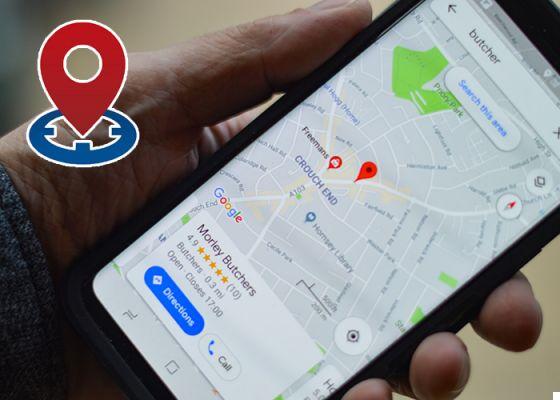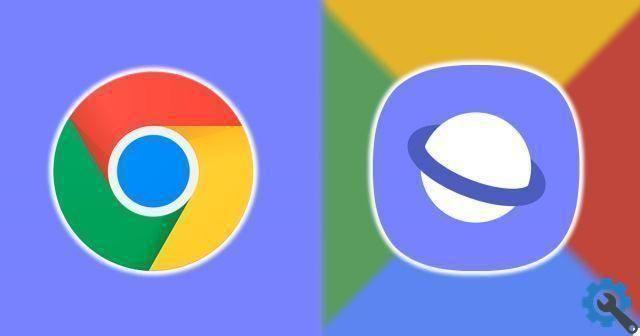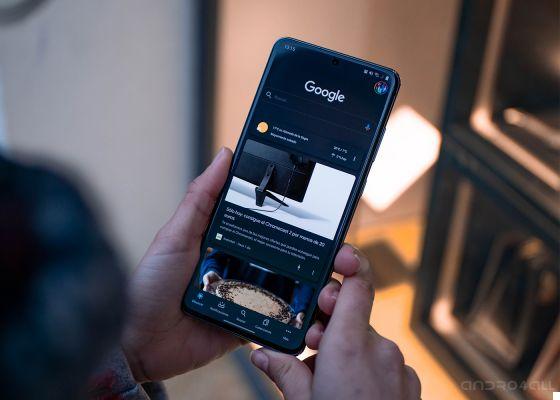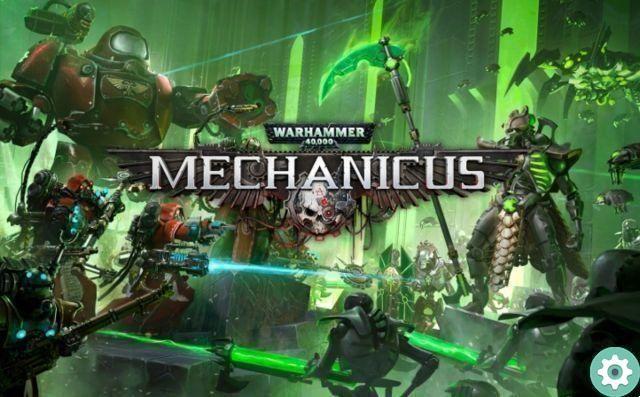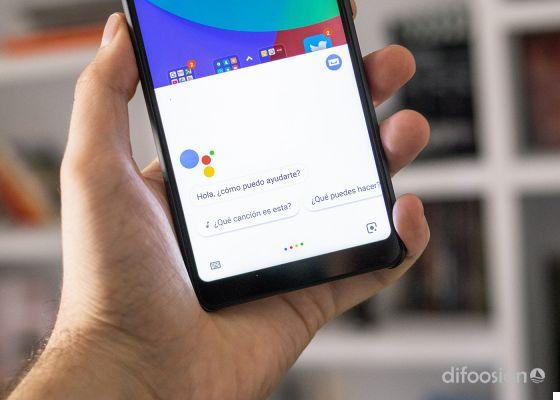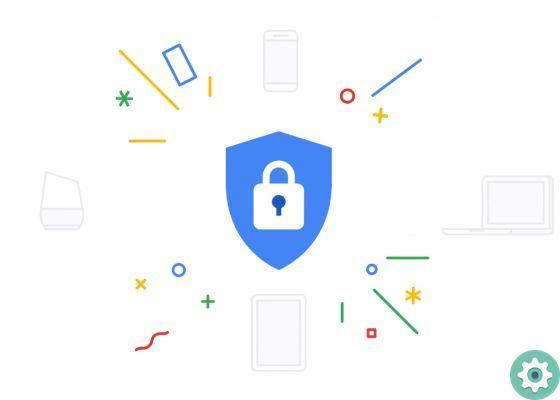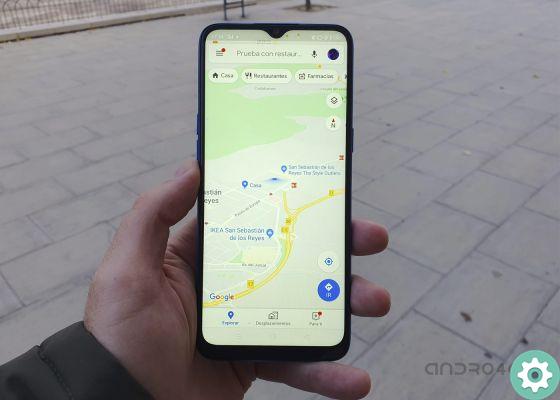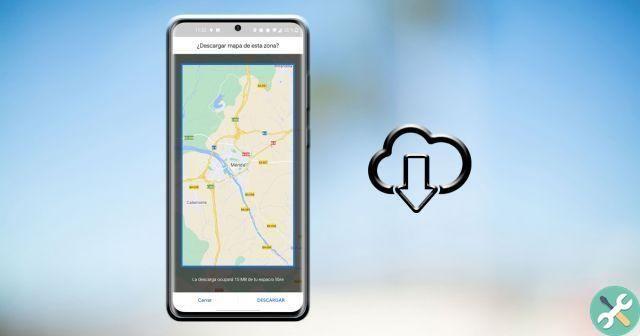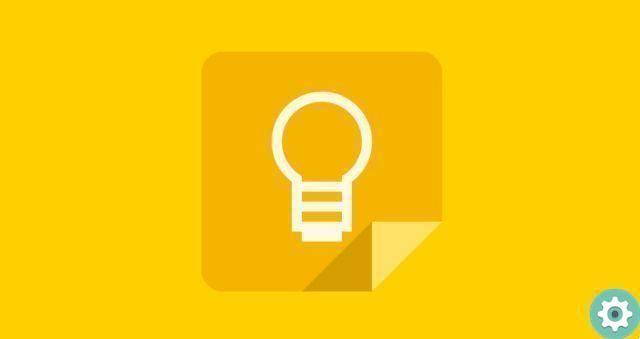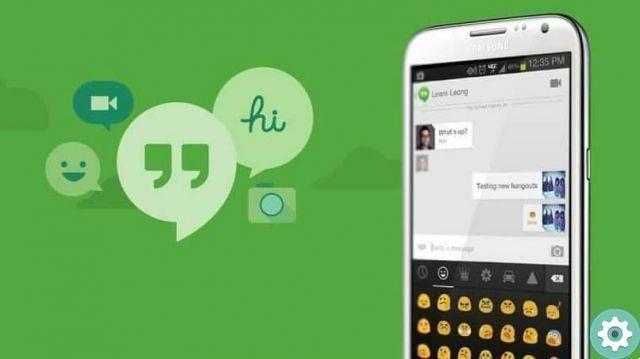A caixa de entrada do Gmail pode acumular milhares e milhares de e-mails ao longo dos anos. No entanto, você tem apenas 15 GB de armazenamento gratuito em sua conta do Google e também precisa compartilhá-lo com o Google Fotos e o Google Drive. Por isso, neste artigo explicamos-lhe 5 truques simples que funcionam para liberar espaço no Gmail e assim recuperar o espaço de armazenamento ocupado pelos e-mails que você não precisa mais.
È normal acumular esses e-mails de estamos falando: mensagens antigas que não são mais necessárias, spam que esquecemos de excluir ou e-mails grandes que não damos a importância necessária. Até você verificar o armazenamento gratuito em sua conta do Google e ver que esses 15 GB estão prestes a ser consumidos. Se você não quiser pagar por uma assinatura do Google One, pode liberar espaço no Gmail com esses 5 truques.
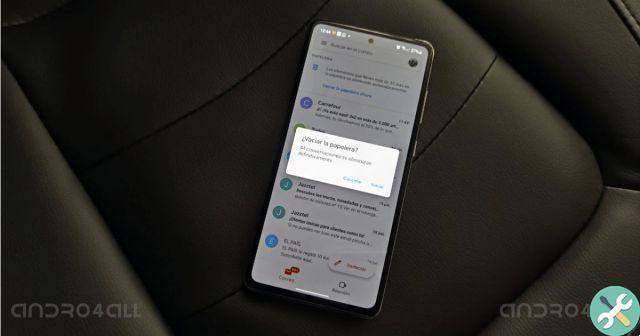
Esses 5 truques ajudarão você a liberar espaço no Gmail rapidamente.
Use o gerenciador de armazenamento do Google
O gerenciador de armazenamento do Google é uma boa ferramenta para verificar os 15 GB de armazenamento gratuito ou os que você assinou. Como o nome sugere, esse recurso ajuda você a gerenciar esse espaço informando sobre os maiores arquivos armazenados e descartados em para que você possa excluí-los com apenas um clique e, assim, liberar espaço de armazenamento facilmente.
Portanto, usar o gerenciador de armazenamento do Google é um dos truques que funciona para limpar o Gmail. Estes são os passos que você precisa seguir para fazê-lo, eles são os mesmo no aplicativo Android e na versão web:
- Logar em Gerenciador de armazenamento do Google.
- Procure janelas com o logotipo do Gmail, porque há conteúdo que a ferramenta recomenda que você exclua. Por exemplo, você pode excluir e-mails de spam e e-mails com itens grandes.
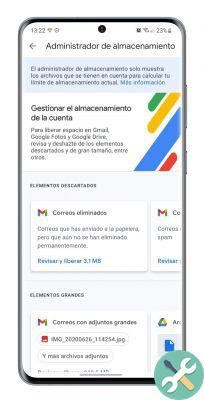
Elimine e-mails mais pesados
Outra boa maneira de liberar espaço no Gmail é excluir e-mails que contenham arquivos grandes. Neste caso, o procedimento a seguir varia se você o fizer a partir da versão do navegador ou do aplicativo Android. No primeiro caso, o Gmail tem um filtro específico para encontrar os emails mais pesados. Então você pode usar:
- Abra o Gmail no seu navegador da web.
- Clique na seta para baixo à direita da barra de pesquisa.
- Na seção "Tamanho", selecione "Maior que" e digite um número no campo de texto. Além disso, você pode selecionar se eles serão MB, KB ou bytes.
- Clique em «Pesquisar» para encontrar os maiores e-mails. Agora você só tem que exclua os que você não se importa.
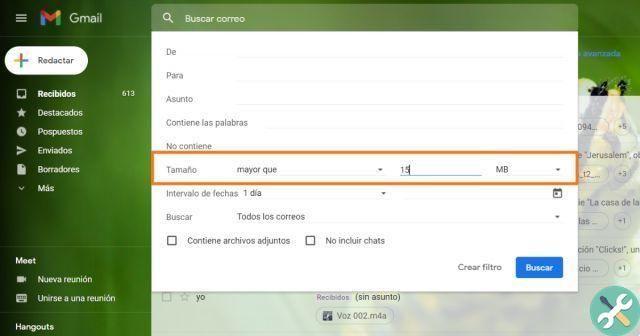
Aplique o filtro de tamanho para encontrar os maiores e-mails no Gmail.
Se você usa o Gmail pelo aplicativo Android, pode encontrar até os e-mails mais pesados, mas neste caso é digitando um comando específico. Então você pode fazer isso:
- Apri Gmail nell'app Android.
- Digite o comando "Tem: maior anexo: 10M" para encontrar arquivos maiores que o tamanho inserido, neste caso 10 MB. Você pode alterar esse número sem problemas.
- Pesquise, selecione os e-mails que você não precisa mais e exclua-os para economizar espaço no Gmail.
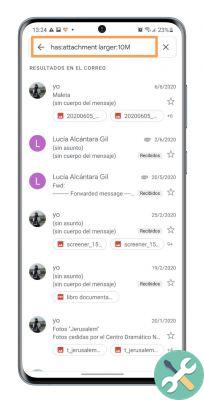
Esvazie sua caixa de mensagens
Outro truque que você pode fazer para liberar espaço de armazenamento no Gmail é esvaziar a lixeira, aquela seção onde Os e-mails que você excluiu são mantidos por 30 dias da caixa de entrada. Como dissemos, essa lixeira pode deletar automaticamente e-mails que estão no ar há mais de 30 dias, mas é bom excluí-los diretamente para que não ocupem espaço, pois você já sabe que não precisa deles.
Para esvaziar a lixeira do Gmail, siga estas etapas tanto no aplicativo quanto na versão web:
- Abril Gmail.
- Role o menu à esquerda e acesse o Seção "Lixeira".
- Clique na opção "Esvaziar lixo agora" e confirme o procedimento clicando em «Empty».
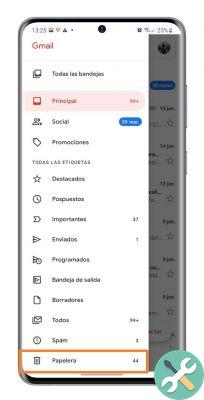
Excluir todos os e-mails de spam
Se os e-mails estiverem na pasta de spam, é é quase inteiramente provável que eles não sejam úteis para você. Por esse motivo, recomendamos que você esvazie essa bandeja regularmente para eliminar mensagens desnecessárias e economizar espaço. Veja como você pode excluir todos os e-mails de spam, um procedimento semelhante no Android e na versão web:
- Abril Gmail.
- Role o menu à esquerda e digite o Seção "Spam".
- Clique na opção "Limpar spam agora" e confirme o procedimento clicando em «Empty».
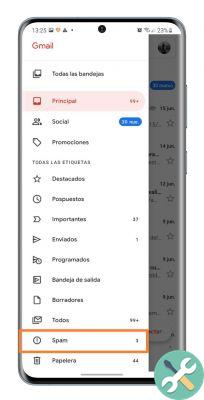
Excluir e-mails antigos
Como dissemos no início deste artigo, aconteceu com todos nós - e acontece conosco hoje - de acumulando e-mails por anos e anos que esquecemos de cancelar antes. O mais normal é que essas mensagens já tenham perdido sua utilidade, por isso recomendamos que você olhe para trás para excluir e-mails mais antigos.
Nesse caso, há um filtro para encontrar esses e-mails específicos na versão web do Gmail. Então você pode fazer:
- Abra o Gmail no seu navegador da web.
- Clique na seta para baixo à direita da barra de pesquisa.
- Na secção «Intervalo de datas» pode configurar um período de pesquisa específico e, desta forma, encontrar os emails mais antigos. Então você só terá que selecionar aqueles que você não se importa e excluí-los.
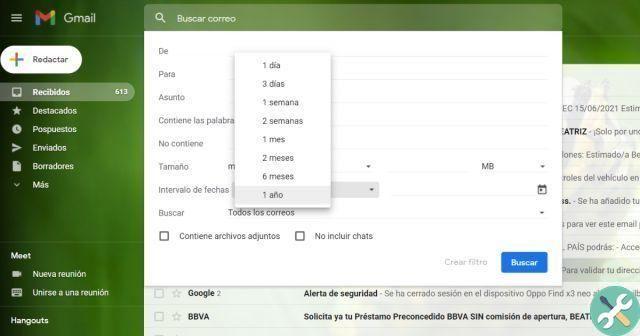
Outro método de encontrar e-mails mais antigos é ir diretamente para a última página da caixa de entrada, que você pode fazer diretamente clicando no número de páginas que aparece no canto superior direito da interface do Gmail, acima da bandeja com todos os e-mails.
Se seus 15 GB estiverem acabando, recomendamos que você pratique estes 5 truques para ganhar espaço que você estava perdendo devido ao uso frequente do serviço de e-mail do Google.